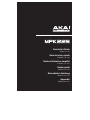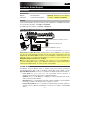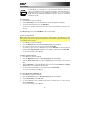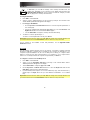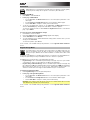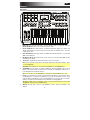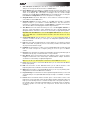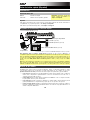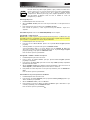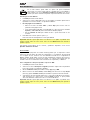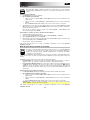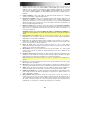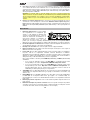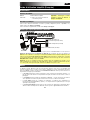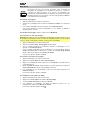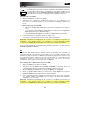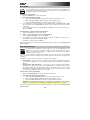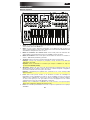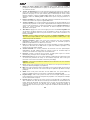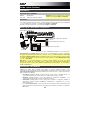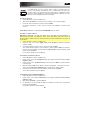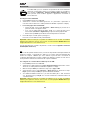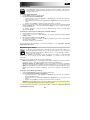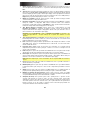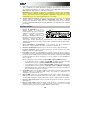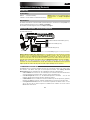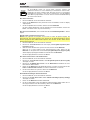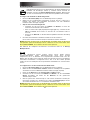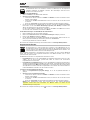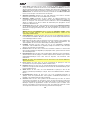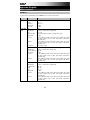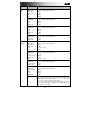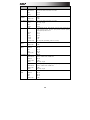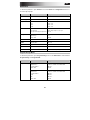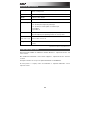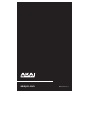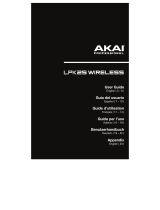Akai Professional MPK225 25-Key Performance Keyboard Controller El manual del propietario
- Categoría
- Equipo musical
- Tipo
- El manual del propietario
Este manual también es adecuado para
La página se está cargando...
La página se está cargando...
La página se está cargando...
La página se está cargando...
La página se está cargando...
La página se está cargando...
La página se está cargando...
La página se está cargando...

10
Guía de inicio rápido (Español)
Introducción
Contenido de la caja
MPK225 Guía de inicio rápido
Cable USB Manual sobre la seguridad y garantía
Soporte
Para obtener la información más reciente acerca de este producto (requisitos de sistema, información de
compatibilidad, etc.) y registrar el producto, visite akaipro.com/mpk225.
Para obtener soporte adicional del producto, visite akaipro.com/support.
Diagrama de instalación y conexión rápida
Los elementos que no se enumeran en Contenido de la caja se venden por separado.
Nota importante para los usuarios de Mac OS X: La primera vez que conecte el MPK225 a su
computadora, aparecerá un mensaje del Asistente de configuración de teclados que dice que su teclado no
pudo ser identificado. No haga clic en Continue (Continuar). En cambio, cierre la ventana haciendo clic en
el círculo de la esquina superior izquierda. Si aparece otra ventana que le pide seleccionar el tipo de
teclado, seleccione ANSI (United States and others) (Estados Unidos y otros) y haga clic en Done
(Hecho).
Nota: Si no desea utilizar una computadora en su configuración (por ejemplo, si está utilizando el MPK225
para controlar un módulo MIDI externo), conecte la entrada de alimentación del MPK225 a un tomacorriente
utilizando un adaptador de alimentación opcional (6 V CC, 1 A, centro positivo, que se vende por separado).
Acerca de los modos
El MPK225 tiene cuatro modos de operación diferentes. Ingrese a cada modo pulsando su botón
correspondiente. Cada modo está descripto en detalle más adelante en este capítulo. Vea la sección
Apéndice: Parámetros de modo para obtener una lista completa de los parámetros y ajustes editables.
•
El modo Preset (Configuraciones predeterminadas) le permite cargar, guardar, copiar y cambiar el
nombre de las configuraciones predeterminadas –colecciones de información acerca de cómo se
comportan los pads, perillas y botones.
•
El modo Edit (Edición) le permite editar la configuración del MPK225 –cómo se comporta el teclado,
los pads, perillas, botones y otras características.
•
El modo Global le permite configurar los parámetros y realizar cambios al funcionamiento general
("global") del MPK225 –los comportamientos y ajustes que no son específicos de un preset.
•
El modo Program Change (Cambio de programa) le permite enviar varios mensajes de cambio de
programa, permitiéndole conmutar remotamente al banco de sonidos de un programa diferente en su
software o dispositivo MIDI externo.
Computadora
Tomacorriente de pared
(opcional)
Módulo de sonido MIDI externo
(opcional)
Pedal de expression
(opcional)
Pedal o interruptor de pedal de
sostenido
(opcional)
I
mportante: Descargue la guía del
usuario completa del MPK225 en
akaipro.com/
m
pk22
5
.

11
Modo Preset (Programas predeterminados)
En modo Preset, es posible cargar, guardar, copiar y cambiar el nombre de los
presets. Un preset es un conjunto de información acerca del comportamiento
de los pads, perillas y botones. El uso de los presets le permite guardar
configuraciones diferentes para luego poder cargarlas rápidamente sin tener
que reprogramar el MPK225 cada vez. Éste es también el "modo de
interpretación" por defecto.
Para cargar un preset:
1. Pulse Preset para entrar al modo Preset.
2. Gire el cuadrante de valor para seleccionar el preset deseado, el cual aparecerá en la
pantalla.
3. Para cargar el preset seleccionado, pulse el cuadrante de valor.
Para cancelar la operación y volver al preset actual, pulse Preset o espere unos
segundos.
Para editar un preset, vea la sección Modo Edit (Edición) de este capítulo.
Para guardar o copiar un preset:
Nota: Guardar y copiar un preset son prácticamente la misma operación. La diferencia es que
al guardar un preset se lo guardará en el mismo número/número original de preset, mientras
que al copiarlo, se lo guardará en un número de preset diferente.
1. Pulse Preset para entrar al modo Preset.
2. Pulse el botón de cursor derecho. Aparece en la pantalla Store Program (Guardar
programa).
3. Si desea guardarlo en el preset actual, pulse el cuadrante de valor.
Si desea guardarlo/copiarlo a un preset diferente, gire el cuadrante de valor para
seleccionar el número de preset deseado (aparecerá en la pantalla Copy Program
[Copiar programa]) y luego pulse el cuadrante de valor.
Para cancelar la operación, pulse Preset.
Para guardar o cambiar el nombre de un preset:
1. Pulse Preset para ingresar al modo Preset.
2. Pulse el botón de cursor derecho para que aparezca Store Program (Guardar
programa) en la pantalla.
3. Pulse el botón de cursor abajo para seleccionar el campo Name (Nombre). Parpadeará
la primera letra del nombre.
4. Gire el cuadrante de valor para cambiar el carácter parpadeante y utilice los botones de
cursor izquierdo y cursor derecho para moverse entre los caracteres.
5. Para guardar el nombre del preset una vez que haya terminado, pulse el cuadrante de
valor.
Para cancelar la operación, pulse Preset.
Para restablecer los presets por defecto de fábrica:
1. Pulse Preset para entrar al modo Preset.
2. Pulse el botón de cursor izquierdo para que aparezca Factory Settings (Valores por
defecto de fábrica) en la pantalla.
3. Gire el cuadrante de valor y seleccione Presets.
4. Para restaurar los presets por defecto de fábrica del MPK225 (que sobrescriben los que
usted haya guardado), pulse el
cuadrante de valor.
Para cancelar la operación, pulse Preset.

12
Modo Edit (Edición)
En el modo Edición, puede editar los ajustes del preset actualmente
seleccionado. Los ajustes varían según el controlador que se esté editando y
están listadas en la sección Apéndice: Parámetros de modo. Note que los
cambios que realice solamente se aplicarán al preset actualmente seleccionado.
Para navegar en modo Edición:
1. Pulse Edit para entrar al modo Edición.
2. Seleccione un control a editar (pad, botón, etc.) moviéndolo o pulsándolo. Aparecerán en
la pantalla el control seleccionado y sus parámetros editables.
3. En cada página del modo Edición:
• Utilice los botones de cursor arriba y cursor abajo para moverse entre los
parámetros de la página actual.
• Si hay varias páginas (indicadas como Pg1, Pg2, etc.), utilice los botones de cursor
izquierdo y cursor derecho para moverse entre las distintas páginas.
• Gire el cuadrante de valor para cambiar el valor o ajuste seleccionado en ese
momento.
4. Para editar más controles, repita los pasos 2 y 3.
Para volver al modo de interpretación normal, pulse Preset.
Importante: Guarde el preset para retener sus ediciones. Si no graba, se perderán estos
cambios cuando cargue un nuevo preset. Vea la sección Modo Preset para aprender a
guardar su preset.
Para obtener una descripción de los controles y parámetros disponibles, vea la sección
Apéndice: Parámetros de modo.
Acerca del HID
El protocolo HID (Dispositivo de interfaz humana) permite que los dispositivos envíen
pulsaciones de teclas típicas de teclado de computadora. Los controladores de juegos USB
son un ejemplo de esto, actuando como una alternativa al teclado de su computadora. El
MPK225 también puede utilizar el protocolo HID, permitiéndole configurar ciertos botones
para enviar sus pulsaciones de teclas más usadas a su software, para evitarle tener que
cambiar su atención constantemente entre el teclado de la computadora y su MPK225.
Cómo configurar un control para que utilice el protocolo HID:
1. Pulse Edit para entrar al modo Edición.
2. Seleccione uno de los interruptores asignables pulsándolo. Aparecerán en la pantalla el
botón seleccionado y sus parámetros editables.
3. Gire el cuadrante de valor para cambiar el campo Type (Tipo) a HID.
4. Utilice los botones de cursor arriba y cursor abajo para seleccionar el campo Key#1
(Tecla #1) y gire el cuadrante de valor para cambiarlo a la pulsación de tecla deseada.
5. Si la pulsación de tecla deseada requiere una o más teclas modificadoras (por ejemplo,
Shift, Command, etc.), repita el paso 4 para la Key#2 (Tecla #2), lo que le permite
seleccionar diferentes combinaciones de 1 a 3 teclas modificadoras.
Importante: Guarde el preset para retener sus ediciones. Si no graba, se perderán estos
cambios cuando cargue un nuevo preset. Vea la sección Modo Preset para aprender a
guardar su preset.

13
Modo Global
El modo Global le permite configurar los parámetros y realizar cambios en el funcionamiento
general ("global") del MPK225. Estos ajustes no son específicos de ningún preset; los afectan
a todos.
Para navegar en modo Global:
1. Pulse Global para ingresar al modo Global.
2. En cada página del modo Global:
• Utilice los botones de cursor arriba y cursor abajo para moverse entre los parámetros de la
página actual.
•
Utilice los botones de cursor izquierdo y cursor derecho para moverse entre las diferentes
páginas.
• Gire el cuadrante de valor para cambiar el valor o ajuste seleccionado en ese momento.
3. Para guardar los nuevos ajustes del modo Global, utilice los botones de cursor izquierdo y cursor
derecho para seleccionar la página Save Globals (Guardar valores globales) y pulse el cuadrante de
valor para confirmar la operación.
Para cancelar la operación, utilice los botones de cursor izquierdo o cursor derecho para
seleccionar otra página o pulse Global.
Para restablecer los ajustes por defecto de fábrica del modo Global:
1. Pulse Preset para ingresar al modo Preset.
2. Pulse el botón de cursor izquierdo para que aparezca Factory Settings en la pantalla.
3. Gire el cuadrante de valor y seleccione Globals.
4. Para restaurar los ajustes por defecto de fábrica del modo Global del MPK225 (que sobrescribe la que
usted haya guardado), pulse el cuadrante de valor.
Para cancelar la operación, pulse Preset.
Para obtener una descripción de los ajustes y parámetros disponibles, vea la sección Apéndice:
Parámetros de modo.
Modo Program Change (Cambio de programa)
Un cambio de programa, también denominado cambio de parche, es un mensaje MIDI desde
un dispositivo a otro que hace que este último cambie a un nuevo programa. Mediante los
mensajes de cambio de programa, el MPK225 puede indicarle a otro dispositivo de hardware
o software qué sonido reproducir.
Por ejemplo, si su MPK225 está controlando un parche de piano en su software o dispositivo MIDI externo,
el envío de un mensaje de cambio de programa desde el MPK225 hará que aquel cambie a un parche
sintético.
El MPK225 le permite enviar dos tipos de mensajes de cambio de programa:
• Program Change: Es un mensaje de cambio de programa estándar (0-127) enviado a su software o
dispositivo externo, que le permite conmutar entre 128 bancos de programas diferentes.
• Program Change with Bank Change: Es un mensaje de cambio de programa estándar (0-127) más
un LSB (Bit menos significativo) de selección de banco (0-127) y un mensaje de MSB (Bit más
significativo) de selección de banco (0-127). Esto le da acceso a hasta 16384 bancos de programas
distintos. Su software o dispositivo externo debe soportar mensajes LSB y MSB para utilizar esta
característica.
Para navegar en modo de cambio de programa:
1. Pulse Program Change (Cambio de programa) para ingresar al modo Cambio de programa.
2. En cada página del modo Cambio de programa:
•
Utilice los botones de cursor arriba y cursor abajo para moverse entre los parámetros de la
página actual.
• Utilice los botones de cursor izquierdo y cursor derecho para moverse entre las diferentes
páginas.
•
Gire el cuadrante de valor para cambiar el valor o ajuste seleccionado en ese momento.
Importante: Estos cambios no pueden ser guardados en sus presets o ajustes globales. Una vez que
apague el MPK225, volverán a sus valores por defecto.
Para obtener una descripción de los ajustes y parámetros disponibles, vea la sección Apéndice:
Parámetros de modo.

14
Características
Panel superior
1
8
10
11
15
16 16 16 1617
11 11 11
11 11 11 11
9
34
22
5
12
13
18
19
20 21 22 23
24
25 25 25 25 25
14
12 12 12
67
1. Teclado: Este teclado de 25 notas es sensible a la velocidad y, en conjunto con los botones
Octave Up/Down (Octava arriba/abajo), puede controlar un rango de diez octavas.
2. Octava Up/Down: Utilice estos botones para desplazar el rango del teclado hacia arriba o
abajo. Aparecerá en la pantalla la octava actual. Pulse ambos botones simultáneamente para
resetear el desplazamiento de octavas a "cero".
3. Rueda de inflexión de pitch: Mueva esta rueda para enviar información de inflexión de pitch
MIDI a través de un canal y puerto MIDI seleccionados.
4. Rueda de modulación: Mueva esta rueda para enviar datos del controlador continuo–MIDI CC
#01 (modulación), por defecto.
5. Tap Tempo: Toque ligeramente este botón al ritmo deseado para ingresar un nuevo tempo.
Nota: Si recarga el preset actual, el tempo se revierte al tempo del preset, que usted puede
configurar en modo de edición.
Importante: Esta característica no funciona cuando el MPK225 está configurado para
sincronización External (Externa).
6. Arpegiador encendido/apagado: Pulse este botón para activar o desactivar el arpegiador
interno, cuyo ritmo se basa en los ajustes actuales de tempo y división de tiempo. El
arpegiador funciona solamente con las notas que se están tocando en el teclado.
Nota: También puede sincronizar el arpegiador con una fuente de reloj MIDI interna o externa.
7. Enganche: Pulse este botón para activar o desactivar la función de enganche del arpegiador.
Cuando el arpegiador está encendido y la función de enganche activada, puede pulsar una
combinación de teclas en el teclado y el arpegiador continuará arpegiando esas teclas aún
después de soltarlas. Al pulsar una nueva combinación de teclas se inicia un nuevo arpegio.
Consejo: Mientras mantiene pulsada una combinación de teclas en el teclado, agregue más
notas a ese acorde arpegiado pulsando teclas adicionales.
8. Pantalla: Utilice la pantalla LCD del MPK225 para ver los menús, opciones, parámetros y
ajustes.
9. Cuadrante de valor (Presionar para ingresar): Utilice este cuadrante para cambiar el preset,
los valores de los parámetros, ajustes, etc. Pulsar el cuadrante tiene el efecto del botón Enter.

15
10. Botones de cursor: Utilice estos botones para navegar por los menús y las opciones de la
pantalla. Utilice los botones de cursor arriba y cursor abajo para moverse entre los
parámetros que se muestran en pantalla. (En algunas páginas, la última fila de la pantalla
contiene varios parámetros. Utilice el cursor arriba y el cursor abajo para moverse entre
ellos). Utilice el cursor izquierdo y el cursor derecho para moverse a la página anterior o
siguiente.
11. Perillas asignables: Utilice estas perillas de 360º para mandar mensajes de controlador
continuos a su software o dispositivo MIDI externo.
12. Interruptores asignables: Utilice estos interruptores para enviar mensajes MIDI CC o de
cambio de programa a su software o dispositivo MIDI externo. Pueden funcionar como
interruptores momentáneos o de conmutación (enganche). Si está activada Time Division
(División de tiempos), estos interruptores seleccionan la división de tiempos del arpegiador y la
función Note Repeat (Repetición de nota).
13. División de tiempo: Pulse este botón y luego pulse alguno de los interruptores asignables
para seleccionar la división de tiempo actual, que determinará el ritmo de las funciones de
repetición de nota y arpegiador. Este botón puede funcionar como un botón momentáneo o de
conmutación (enganche).
Importante: Mientras esté activada la división de tiempo, los interruptores asignables no
enviarán los mensajes MIDI CC o de cambio de programa hasta que se desactive la división de
tiempo.
14. Botón del banco de control: Utilice esto botón para seleccionar uno de los tres bancos
independientes de controladores continuos. Esto le permite controlar hasta 36 parámetros
independientes con las perillas e interruptores.
15. Pads: Utilice estos pads para disparar golpes de batería u otras muestras en su software o
módulo de sonido MIDI externo. Estos pads son sensibles a la presión y a la velocidad, lo que
los hace muy responsivos e intuitivos para tocar.
16. Banco de pads: Utilice estos botones para seleccionar uno de los cuatro bancos
independientes de pads. Cada banco de pads puede contener un conjunto único de muestras,
dándole acceso a hasta 32 sonidos diferentes.
17. Nivel máximo: Pulse este botón para activar el modo de nivel máximo, en el cual los pads
siempre tocan a máxima velocidad (127), independientemente de lo fuerte o débilmente que
usted los golpee.
18. Repetición de nota: Mantenga pulsado este botón mientras golpea un pad, para hacer que
redispare a un ritmo basado en los ajustes actuales de tempo y división de tiempo. Este botón
puede funcionar como un botón momentáneo o de conmutación (enganche).
Nota: También puede sincronizar la repetición de nota con una fuente de reloj MIDI interna o
externa.
19. Preset: Pulse este botón para ingresar al modo Preset en donde puede seleccionar y cargar
diferentes presets (o programas).
20. Edición: Pulse este botón para ingresar al modo Edición en donde puede editar las funciones
del teclado, pads, perillas y botones así como también los ajustes por defecto de cada preset.
21. Global: Pulse este botón para ingresar al modo Global en donde puede configurar sus
preferencias globales (de todo el sistema) y ejecutar los comandos para reiniciar el MIDI.
22. Cambio de programa: Pulse este botón para ingresar al modo Cambio de programa en donde
puede enviar un mensaje de cambio de programa o de programa con cambio de banco a un
módulo de hardware o software.
23. Vista preliminar: Mantenga pulsado este botón y luego pulse o mueva otro control en el
teclado para ver el valor que ese control enviará sin enviarlo realmente. Esto ayuda a evitar el
envío de mensajes de controlador erróneos debido a la posición física del controlador. (Esto es
útil cuando conmuta entre bancos de control en donde, por ejemplo, la posición física de una
perilla puede no corresponder con el último valor enviado por el controlador).

16
24. Ciclo: Mantenga pulsado este botón para activar la función Loop (Ciclo) o Repeat (Repetición)
en su software. Este botón está considerado como un control de transporte, por lo que puede
configurarse para enviar los mismos mensajes que los otros botones de control de transporte:
MMC (Control de máquina MIDI), MMC/MIDI SysEx, MIDI Start/Stop (Inicio/parada MIDI) o
valores preasignados de MIDI CC.
Importante: Su software debe ser capaz de realizar loops (ciclos) o repeticiones para poder
utilizar esta función. Asegúrese también de estar utilizando el preset del MPK225 llamado igual
que su software particular. Si su software no posee un preset de MPK225 correspondiente,
configure el botón Loop en el modo Edición para que se comunique apropiadamente con su
software.
25. Botones de control de transporte: Estos cinco botones son botones dedicados al envío de
comandos de control de transporte convencionales: Rebobinar, Avance rápido, Stop (Parar),
Play (Reproducir) y Rec (Grabar). Estos botones pueden configurarse para enviar valores de
MMC (Control de máquina MIDI), MMC/MIDI SysEx, MIDI Start/Stop o valores preasignados de
MIDI CC.
Panel trasero
1. Entrada de alimentación: Si no desea utilizar
una computadora en su configuración (por
ejemplo, si está utilizando el MPK225 para
controlar un módulo MIDI externo), conecte la
entrada de alimentación del MPK225 a un
tomacorriente utilizando un adaptador de
alimentación opcional (6 V CC, 1 A, centro
positivo, que se vende por separado). Alternativamente, puede conectar el puerto USB del
MPK225 a un tomacorriente utilizando un cargador USB estándar (que se vende por separado).
2. Presilla del adaptador de alimentación: Puede fijar el cable del adaptador de alimentación a
esta presilla para evitar que se desenchufe accidentalmente.
3. Interruptor de encendido: Pulse este botón para encender o apagar el MPK225.
4. Bloqueo Kensington: Puede utilizar esta ranura de bloqueo Kensington a fin de sujetar el
MPK225 a una mesa u otra superficie.
5. Puerto USB: Utilice un cable USB estándar para conectar este puerto USB a su computadora.
El puerto USB de la computadora suministra suficiente alimentación al MPK225.
Alternativamente, puede alimentar el MPK225 conectando este puerto USB a un tomacorriente
utilizando un cargador USB estándar (que se vende por separado). Esta conexión también se
utiliza para enviar y recibir datos MIDI desde y hacia su computadora.
Esta conexión también es relevante para la MIDI Out (Salida MIDI) y la MIDI In (Entrada MIDI)
del MPK225:
• Si se conecta un dispositivo externo a la salida MIDI, su computadora puede enviar
mensaje MIDI por este camino: Computadora MPK225 Dispositivo externo.
• Si se conecta un dispositivo externo a la entrada MIDI, dicho dispositivo puede enviar
mensajes MIDI por este camino: Dispositivo externo MPK225 Computadora. Los
mensajes MIDI pueden entonces enviarse hacia un dispositivo externo a través de la
salida MIDI, pero deben pasar primero por la computadora.
6. Salida MIDI: Utilice un cable MIDI estándar de cinco pines para conectar esta salida MIDI a la
entrada MIDI de un dispositivo MIDI externo (por ejemplo, un sintetizador, secuenciador, caja
de ritmos, etc.).
7. Entrada MIDI: Utilice un cable MIDI estándar de cinco pines para conectar esta entrada MIDI a
la salida MIDI de un dispositivo MIDI externo (por ejemplo, otro controlador MIDI). Los
mensajes MIDI que se envíen a esa entrada MIDI serán enviados a su computadora a través del
puerto USB.
8. Entrada para pedal de expresión: Conecte a esta entrada un pedal de expresión TRS de 1/4
pulg. opcional.
9. Entrada del interruptor de pedal de sostenidos: Conecte un pedal o interruptor de pedal de
sostenidos TS de 1/4 pulg. a esta entrada. (Puede configurar el pedal conectado para controlar
el sostenido del teclado, enviar un mensaje MIDI CC u otros mensajes).
1
2
3
4
5
6
7
89
La página se está cargando...
La página se está cargando...
La página se está cargando...
La página se está cargando...
La página se está cargando...
La página se está cargando...
La página se está cargando...
La página se está cargando...
La página se está cargando...
La página se está cargando...
La página se está cargando...
La página se está cargando...
La página se está cargando...
La página se está cargando...
La página se está cargando...
La página se está cargando...
La página se está cargando...
La página se está cargando...
La página se está cargando...
La página se está cargando...
La página se está cargando...
La página se está cargando...
La página se está cargando...
La página se está cargando...
La página se está cargando...
La página se está cargando...
La página se está cargando...
La página se está cargando...
Transcripción de documentos
Quickstart Guide English ( 3 – 9 ) Guía de inicio rápido Español ( 10 – 16 ) Guide d'utilisation simplifié Français ( 17 – 23 ) Guida rapida Italiano ( 24 – 30 ) Schnellstart-Anleitung Deutsch ( 31 – 37 ) Appendix English ( 38 – 42 ) Guía de inicio rápido (Español) Introducción Contenido de la caja MPK225 Cable USB Importante: Descargue la guía del usuario completa del MPK225 en akaipro.com/mpk225. Guía de inicio rápido Manual sobre la seguridad y garantía Soporte Para obtener la información más reciente acerca de este producto (requisitos de sistema, información de compatibilidad, etc.) y registrar el producto, visite akaipro.com/mpk225. Para obtener soporte adicional del producto, visite akaipro.com/support. Diagrama de instalación y conexión rápida Tomacorriente de pared (opcional) Pedal o interruptor de pedal de sostenido (opcional) Pedal de expression (opcional) Módulo de sonido MIDI externo (opcional) Computadora Los elementos que no se enumeran en Contenido de la caja se venden por separado. Nota importante para los usuarios de Mac OS X: La primera vez que conecte el MPK225 a su computadora, aparecerá un mensaje del Asistente de configuración de teclados que dice que su teclado no pudo ser identificado. No haga clic en Continue (Continuar). En cambio, cierre la ventana haciendo clic en el círculo de la esquina superior izquierda. Si aparece otra ventana que le pide seleccionar el tipo de teclado, seleccione ANSI (United States and others) (Estados Unidos y otros) y haga clic en Done (Hecho). Nota: Si no desea utilizar una computadora en su configuración (por ejemplo, si está utilizando el MPK225 para controlar un módulo MIDI externo), conecte la entrada de alimentación del MPK225 a un tomacorriente utilizando un adaptador de alimentación opcional (6 V CC, 1 A, centro positivo, que se vende por separado). Acerca de los modos El MPK225 tiene cuatro modos de operación diferentes. Ingrese a cada modo pulsando su botón correspondiente. Cada modo está descripto en detalle más adelante en este capítulo. Vea la sección Apéndice: Parámetros de modo para obtener una lista completa de los parámetros y ajustes editables. • El modo Preset (Configuraciones predeterminadas) le permite cargar, guardar, copiar y cambiar el nombre de las configuraciones predeterminadas –colecciones de información acerca de cómo se comportan los pads, perillas y botones. • El modo Edit (Edición) le permite editar la configuración del MPK225 –cómo se comporta el teclado, • El modo Global le permite configurar los parámetros y realizar cambios al funcionamiento general • El modo Program Change (Cambio de programa) le permite enviar varios mensajes de cambio de los pads, perillas, botones y otras características. ("global") del MPK225 –los comportamientos y ajustes que no son específicos de un preset. programa, permitiéndole conmutar remotamente al banco de sonidos de un programa diferente en su software o dispositivo MIDI externo. 10 Modo Preset (Programas predeterminados) En modo Preset, es posible cargar, guardar, copiar y cambiar el nombre de los presets. Un preset es un conjunto de información acerca del comportamiento de los pads, perillas y botones. El uso de los presets le permite guardar configuraciones diferentes para luego poder cargarlas rápidamente sin tener que reprogramar el MPK225 cada vez. Éste es también el "modo de interpretación" por defecto. Para cargar un preset: 1. Pulse Preset para entrar al modo Preset. 2. Gire el cuadrante de valor para seleccionar el preset deseado, el cual aparecerá en la pantalla. 3. Para cargar el preset seleccionado, pulse el cuadrante de valor. Para cancelar la operación y volver al preset actual, pulse Preset o espere unos segundos. Para editar un preset, vea la sección Modo Edit (Edición) de este capítulo. Para guardar o copiar un preset: Nota: Guardar y copiar un preset son prácticamente la misma operación. La diferencia es que al guardar un preset se lo guardará en el mismo número/número original de preset, mientras que al copiarlo, se lo guardará en un número de preset diferente. 1. Pulse Preset para entrar al modo Preset. 2. Pulse el botón de cursor derecho. Aparece en la pantalla Store Program (Guardar programa). 3. Si desea guardarlo en el preset actual, pulse el cuadrante de valor. Si desea guardarlo/copiarlo a un preset diferente, gire el cuadrante de valor para seleccionar el número de preset deseado (aparecerá en la pantalla Copy Program [Copiar programa]) y luego pulse el cuadrante de valor. Para cancelar la operación, pulse Preset. Para guardar o cambiar el nombre de un preset: 1. Pulse Preset para ingresar al modo Preset. 2. Pulse el botón de cursor derecho para que aparezca Store Program (Guardar programa) en la pantalla. 3. Pulse el botón de cursor abajo para seleccionar el campo Name (Nombre). Parpadeará la primera letra del nombre. 4. Gire el cuadrante de valor para cambiar el carácter parpadeante y utilice los botones de cursor izquierdo y cursor derecho para moverse entre los caracteres. 5. Para guardar el nombre del preset una vez que haya terminado, pulse el cuadrante de valor. Para cancelar la operación, pulse Preset. Para restablecer los presets por defecto de fábrica: 1. Pulse Preset para entrar al modo Preset. 2. Pulse el botón de cursor izquierdo para que aparezca Factory Settings (Valores por defecto de fábrica) en la pantalla. 3. Gire el cuadrante de valor y seleccione Presets. 4. Para restaurar los presets por defecto de fábrica del MPK225 (que sobrescriben los que usted haya guardado), pulse el cuadrante de valor. Para cancelar la operación, pulse Preset. 11 Modo Edit (Edición) En el modo Edición, puede editar los ajustes del preset actualmente seleccionado. Los ajustes varían según el controlador que se esté editando y están listadas en la sección Apéndice: Parámetros de modo. Note que los cambios que realice solamente se aplicarán al preset actualmente seleccionado. Para navegar en modo Edición: 1. Pulse Edit para entrar al modo Edición. 2. Seleccione un control a editar (pad, botón, etc.) moviéndolo o pulsándolo. Aparecerán en la pantalla el control seleccionado y sus parámetros editables. 3. En cada página del modo Edición: 4. • Utilice los botones de cursor arriba y cursor abajo para moverse entre los parámetros de la página actual. • Si hay varias páginas (indicadas como Pg1, Pg2, etc.), utilice los botones de cursor izquierdo y cursor derecho para moverse entre las distintas páginas. • Gire el cuadrante de valor para cambiar el valor o ajuste seleccionado en ese momento. Para editar más controles, repita los pasos 2 y 3. Para volver al modo de interpretación normal, pulse Preset. Importante: Guarde el preset para retener sus ediciones. Si no graba, se perderán estos cambios cuando cargue un nuevo preset. Vea la sección Modo Preset para aprender a guardar su preset. Para obtener una descripción de los controles y parámetros disponibles, vea la sección Apéndice: Parámetros de modo. Acerca del HID El protocolo HID (Dispositivo de interfaz humana) permite que los dispositivos envíen pulsaciones de teclas típicas de teclado de computadora. Los controladores de juegos USB son un ejemplo de esto, actuando como una alternativa al teclado de su computadora. El MPK225 también puede utilizar el protocolo HID, permitiéndole configurar ciertos botones para enviar sus pulsaciones de teclas más usadas a su software, para evitarle tener que cambiar su atención constantemente entre el teclado de la computadora y su MPK225. Cómo configurar un control para que utilice el protocolo HID: 1. Pulse Edit para entrar al modo Edición. 2. Seleccione uno de los interruptores asignables pulsándolo. Aparecerán en la pantalla el botón seleccionado y sus parámetros editables. 3. Gire el cuadrante de valor para cambiar el campo Type (Tipo) a HID. 4. Utilice los botones de cursor arriba y cursor abajo para seleccionar el campo Key#1 (Tecla #1) y gire el cuadrante de valor para cambiarlo a la pulsación de tecla deseada. 5. Si la pulsación de tecla deseada requiere una o más teclas modificadoras (por ejemplo, Shift, Command, etc.), repita el paso 4 para la Key#2 (Tecla #2), lo que le permite seleccionar diferentes combinaciones de 1 a 3 teclas modificadoras. Importante: Guarde el preset para retener sus ediciones. Si no graba, se perderán estos cambios cuando cargue un nuevo preset. Vea la sección Modo Preset para aprender a guardar su preset. 12 Modo Global El modo Global le permite configurar los parámetros y realizar cambios en el funcionamiento general ("global") del MPK225. Estos ajustes no son específicos de ningún preset; los afectan a todos. Para navegar en modo Global: 1. Pulse Global para ingresar al modo Global. 2. En cada página del modo Global: • Utilice los botones de cursor arriba y cursor abajo para moverse entre los parámetros de la página actual. • Utilice los botones de cursor izquierdo y cursor derecho para moverse entre las diferentes páginas. • Gire el cuadrante de valor para cambiar el valor o ajuste seleccionado en ese momento. 3. Para guardar los nuevos ajustes del modo Global, utilice los botones de cursor izquierdo y cursor derecho para seleccionar la página Save Globals (Guardar valores globales) y pulse el cuadrante de valor para confirmar la operación. Para cancelar la operación, utilice los botones de cursor izquierdo o cursor derecho para seleccionar otra página o pulse Global. Para restablecer los ajustes por defecto de fábrica del modo Global: 1. Pulse Preset para ingresar al modo Preset. 2. Pulse el botón de cursor izquierdo para que aparezca Factory Settings en la pantalla. 3. Gire el cuadrante de valor y seleccione Globals. 4. Para restaurar los ajustes por defecto de fábrica del modo Global del MPK225 (que sobrescribe la que usted haya guardado), pulse el cuadrante de valor. Para cancelar la operación, pulse Preset. Para obtener una descripción de los ajustes y parámetros disponibles, vea la sección Apéndice: Parámetros de modo. Modo Program Change (Cambio de programa) Un cambio de programa, también denominado cambio de parche, es un mensaje MIDI desde un dispositivo a otro que hace que este último cambie a un nuevo programa. Mediante los mensajes de cambio de programa, el MPK225 puede indicarle a otro dispositivo de hardware o software qué sonido reproducir. Por ejemplo, si su MPK225 está controlando un parche de piano en su software o dispositivo MIDI externo, el envío de un mensaje de cambio de programa desde el MPK225 hará que aquel cambie a un parche sintético. El MPK225 le permite enviar dos tipos de mensajes de cambio de programa: • Program Change: Es un mensaje de cambio de programa estándar (0-127) enviado a su software o dispositivo externo, que le permite conmutar entre 128 bancos de programas diferentes. • Program Change with Bank Change: Es un mensaje de cambio de programa estándar (0-127) más un LSB (Bit menos significativo) de selección de banco (0-127) y un mensaje de MSB (Bit más significativo) de selección de banco (0-127). Esto le da acceso a hasta 16384 bancos de programas distintos. Su software o dispositivo externo debe soportar mensajes LSB y MSB para utilizar esta característica. Para navegar en modo de cambio de programa: 1. Pulse Program Change (Cambio de programa) para ingresar al modo Cambio de programa. 2. En cada página del modo Cambio de programa: • Utilice los botones de cursor arriba y cursor abajo para moverse entre los parámetros de la página actual. • Utilice los botones de cursor izquierdo y cursor derecho para moverse entre las diferentes páginas. • Gire el cuadrante de valor para cambiar el valor o ajuste seleccionado en ese momento. Importante: Estos cambios no pueden ser guardados en sus presets o ajustes globales. Una vez que apague el MPK225, volverán a sus valores por defecto. Para obtener una descripción de los ajustes y parámetros disponibles, vea la sección Apéndice: Parámetros de modo. 13 Características Panel superior 9 8 15 10 19 20 21 22 23 17 16 16 16 16 2 2 18 3 6 14 7 5 24 4 13 11 11 11 11 11 11 11 11 12 12 12 12 25 25 25 25 25 1 1. Teclado: Este teclado de 25 notas es sensible a la velocidad y, en conjunto con los botones Octave Up/Down (Octava arriba/abajo), puede controlar un rango de diez octavas. 2. Octava Up/Down: Utilice estos botones para desplazar el rango del teclado hacia arriba o abajo. Aparecerá en la pantalla la octava actual. Pulse ambos botones simultáneamente para resetear el desplazamiento de octavas a "cero". 3. Rueda de inflexión de pitch: Mueva esta rueda para enviar información de inflexión de pitch MIDI a través de un canal y puerto MIDI seleccionados. 4. Rueda de modulación: Mueva esta rueda para enviar datos del controlador continuo–MIDI CC #01 (modulación), por defecto. 5. Tap Tempo: Toque ligeramente este botón al ritmo deseado para ingresar un nuevo tempo. Nota: Si recarga el preset actual, el tempo se revierte al tempo del preset, que usted puede configurar en modo de edición. Importante: Esta característica no funciona cuando el MPK225 está configurado para sincronización External (Externa). 6. Arpegiador encendido/apagado: Pulse este botón para activar o desactivar el arpegiador interno, cuyo ritmo se basa en los ajustes actuales de tempo y división de tiempo. El arpegiador funciona solamente con las notas que se están tocando en el teclado. Nota: También puede sincronizar el arpegiador con una fuente de reloj MIDI interna o externa. 7. Enganche: Pulse este botón para activar o desactivar la función de enganche del arpegiador. Cuando el arpegiador está encendido y la función de enganche activada, puede pulsar una combinación de teclas en el teclado y el arpegiador continuará arpegiando esas teclas aún después de soltarlas. Al pulsar una nueva combinación de teclas se inicia un nuevo arpegio. Consejo: Mientras mantiene pulsada una combinación de teclas en el teclado, agregue más notas a ese acorde arpegiado pulsando teclas adicionales. 8. Pantalla: Utilice la pantalla LCD del MPK225 para ver los menús, opciones, parámetros y ajustes. 9. Cuadrante de valor (Presionar para ingresar): Utilice este cuadrante para cambiar el preset, los valores de los parámetros, ajustes, etc. Pulsar el cuadrante tiene el efecto del botón Enter. 14 10. Botones de cursor: Utilice estos botones para navegar por los menús y las opciones de la pantalla. Utilice los botones de cursor arriba y cursor abajo para moverse entre los parámetros que se muestran en pantalla. (En algunas páginas, la última fila de la pantalla contiene varios parámetros. Utilice el cursor arriba y el cursor abajo para moverse entre ellos). Utilice el cursor izquierdo y el cursor derecho para moverse a la página anterior o siguiente. 11. Perillas asignables: Utilice estas perillas de 360º para mandar mensajes de controlador continuos a su software o dispositivo MIDI externo. 12. Interruptores asignables: Utilice estos interruptores para enviar mensajes MIDI CC o de cambio de programa a su software o dispositivo MIDI externo. Pueden funcionar como interruptores momentáneos o de conmutación (enganche). Si está activada Time Division (División de tiempos), estos interruptores seleccionan la división de tiempos del arpegiador y la función Note Repeat (Repetición de nota). 13. División de tiempo: Pulse este botón y luego pulse alguno de los interruptores asignables para seleccionar la división de tiempo actual, que determinará el ritmo de las funciones de repetición de nota y arpegiador. Este botón puede funcionar como un botón momentáneo o de conmutación (enganche). Importante: Mientras esté activada la división de tiempo, los interruptores asignables no enviarán los mensajes MIDI CC o de cambio de programa hasta que se desactive la división de tiempo. 14. Botón del banco de control: Utilice esto botón para seleccionar uno de los tres bancos independientes de controladores continuos. Esto le permite controlar hasta 36 parámetros independientes con las perillas e interruptores. 15. Pads: Utilice estos pads para disparar golpes de batería u otras muestras en su software o módulo de sonido MIDI externo. Estos pads son sensibles a la presión y a la velocidad, lo que los hace muy responsivos e intuitivos para tocar. 16. Banco de pads: Utilice estos botones para seleccionar uno de los cuatro bancos independientes de pads. Cada banco de pads puede contener un conjunto único de muestras, dándole acceso a hasta 32 sonidos diferentes. 17. Nivel máximo: Pulse este botón para activar el modo de nivel máximo, en el cual los pads siempre tocan a máxima velocidad (127), independientemente de lo fuerte o débilmente que usted los golpee. 18. Repetición de nota: Mantenga pulsado este botón mientras golpea un pad, para hacer que redispare a un ritmo basado en los ajustes actuales de tempo y división de tiempo. Este botón puede funcionar como un botón momentáneo o de conmutación (enganche). Nota: También puede sincronizar la repetición de nota con una fuente de reloj MIDI interna o externa. 19. Preset: Pulse este botón para ingresar al modo Preset en donde puede seleccionar y cargar diferentes presets (o programas). 20. Edición: Pulse este botón para ingresar al modo Edición en donde puede editar las funciones del teclado, pads, perillas y botones así como también los ajustes por defecto de cada preset. 21. Global: Pulse este botón para ingresar al modo Global en donde puede configurar sus preferencias globales (de todo el sistema) y ejecutar los comandos para reiniciar el MIDI. 22. Cambio de programa: Pulse este botón para ingresar al modo Cambio de programa en donde puede enviar un mensaje de cambio de programa o de programa con cambio de banco a un módulo de hardware o software. 23. Vista preliminar: Mantenga pulsado este botón y luego pulse o mueva otro control en el teclado para ver el valor que ese control enviará sin enviarlo realmente. Esto ayuda a evitar el envío de mensajes de controlador erróneos debido a la posición física del controlador. (Esto es útil cuando conmuta entre bancos de control en donde, por ejemplo, la posición física de una perilla puede no corresponder con el último valor enviado por el controlador). 15 24. 25. Ciclo: Mantenga pulsado este botón para activar la función Loop (Ciclo) o Repeat (Repetición) en su software. Este botón está considerado como un control de transporte, por lo que puede configurarse para enviar los mismos mensajes que los otros botones de control de transporte: MMC (Control de máquina MIDI), MMC/MIDI SysEx, MIDI Start/Stop (Inicio/parada MIDI) o valores preasignados de MIDI CC. Importante: Su software debe ser capaz de realizar loops (ciclos) o repeticiones para poder utilizar esta función. Asegúrese también de estar utilizando el preset del MPK225 llamado igual que su software particular. Si su software no posee un preset de MPK225 correspondiente, configure el botón Loop en el modo Edición para que se comunique apropiadamente con su software. Botones de control de transporte: Estos cinco botones son botones dedicados al envío de comandos de control de transporte convencionales: Rebobinar, Avance rápido, Stop (Parar), Play (Reproducir) y Rec (Grabar). Estos botones pueden configurarse para enviar valores de MMC (Control de máquina MIDI), MMC/MIDI SysEx, MIDI Start/Stop o valores preasignados de MIDI CC. Panel trasero 1. Entrada de alimentación: Si no desea utilizar una computadora en su configuración (por ejemplo, si está utilizando el MPK225 para controlar un módulo MIDI externo), conecte la entrada de alimentación del MPK225 a un tomacorriente utilizando un adaptador de alimentación opcional (6 V CC, 1 A, centro positivo, que se vende por separado). Alternativamente, puede conectar el puerto USB del MPK225 a un tomacorriente utilizando un cargador USB estándar (que se vende por separado). Presilla del adaptador de alimentación: Puede fijar el cable del adaptador de alimentación a esta presilla para evitar que se desenchufe accidentalmente. Interruptor de encendido: Pulse este botón para encender o apagar el MPK225. Bloqueo Kensington: Puede utilizar esta ranura de bloqueo Kensington a fin de sujetar el MPK225 a una mesa u otra superficie. Puerto USB: Utilice un cable USB estándar para conectar este puerto USB a su computadora. El puerto USB de la computadora suministra suficiente alimentación al MPK225. Alternativamente, puede alimentar el MPK225 conectando este puerto USB a un tomacorriente utilizando un cargador USB estándar (que se vende por separado). Esta conexión también se utiliza para enviar y recibir datos MIDI desde y hacia su computadora. Esta conexión también es relevante para la MIDI Out (Salida MIDI) y la MIDI In (Entrada MIDI) del MPK225: • Si se conecta un dispositivo externo a la salida MIDI, su computadora puede enviar mensaje MIDI por este camino: Computadora MPK225 Dispositivo externo. • Si se conecta un dispositivo externo a la entrada MIDI, dicho dispositivo puede enviar mensajes MIDI por este camino: Dispositivo externo MPK225 Computadora. Los mensajes MIDI pueden entonces enviarse hacia un dispositivo externo a través de la salida MIDI, pero deben pasar primero por la computadora. Salida MIDI: Utilice un cable MIDI estándar de cinco pines para conectar esta salida MIDI a la entrada MIDI de un dispositivo MIDI externo (por ejemplo, un sintetizador, secuenciador, caja de ritmos, etc.). Entrada MIDI: Utilice un cable MIDI estándar de cinco pines para conectar esta entrada MIDI a la salida MIDI de un dispositivo MIDI externo (por ejemplo, otro controlador MIDI). Los mensajes MIDI que se envíen a esa entrada MIDI serán enviados a su computadora a través del puerto USB. Entrada para pedal de expresión: Conecte a esta entrada un pedal de expresión TRS de 1/4 pulg. opcional. Entrada del interruptor de pedal de sostenidos: Conecte un pedal o interruptor de pedal de sostenidos TS de 1/4 pulg. a esta entrada. (Puede configurar el pedal conectado para controlar el sostenido del teclado, enviar un mensaje MIDI CC u otros mensajes). 2 1 2. 3. 4. 5. 6. 7. 8. 9. 16 3 5 6 7 8 9 4-
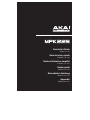 1
1
-
 2
2
-
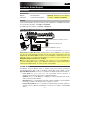 3
3
-
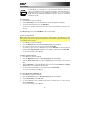 4
4
-
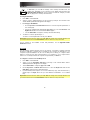 5
5
-
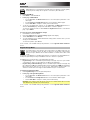 6
6
-
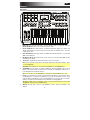 7
7
-
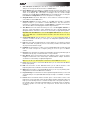 8
8
-
 9
9
-
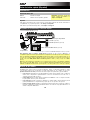 10
10
-
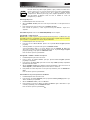 11
11
-
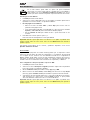 12
12
-
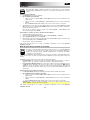 13
13
-
 14
14
-
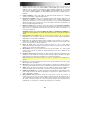 15
15
-
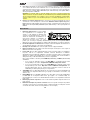 16
16
-
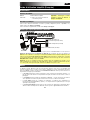 17
17
-
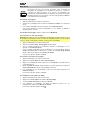 18
18
-
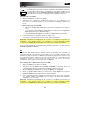 19
19
-
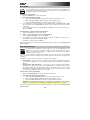 20
20
-
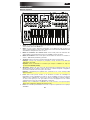 21
21
-
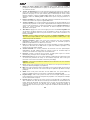 22
22
-
 23
23
-
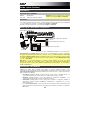 24
24
-
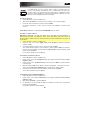 25
25
-
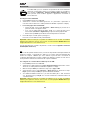 26
26
-
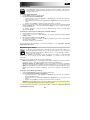 27
27
-
 28
28
-
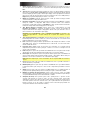 29
29
-
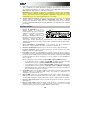 30
30
-
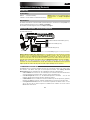 31
31
-
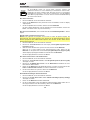 32
32
-
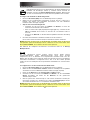 33
33
-
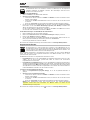 34
34
-
 35
35
-
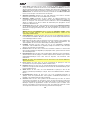 36
36
-
 37
37
-
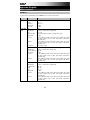 38
38
-
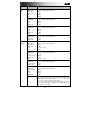 39
39
-
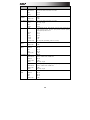 40
40
-
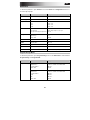 41
41
-
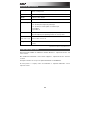 42
42
-
 43
43
-
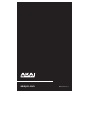 44
44
Akai Professional MPK225 25-Key Performance Keyboard Controller El manual del propietario
- Categoría
- Equipo musical
- Tipo
- El manual del propietario
- Este manual también es adecuado para
en otros idiomas
- français: Akai Professional MPK225 25-Key Performance Keyboard Controller Le manuel du propriétaire
- italiano: Akai Professional MPK225 25-Key Performance Keyboard Controller Manuale del proprietario
- English: Akai Professional MPK225 25-Key Performance Keyboard Controller Owner's manual
- Deutsch: Akai Professional MPK225 25-Key Performance Keyboard Controller Bedienungsanleitung
Artículos relacionados
-
Akai Professional Advance 61 Guía de inicio rápido
-
Akai Professional MPK25 Manual de usuario
-
Akai Professional MPD32 El manual del propietario
-
Akai Professional MPD226 Manual de usuario
-
Akai Professional MPK 49 Manual de usuario
-
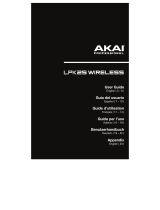 AKAI Professional Akai LPK 25 wireless Manual de usuario
AKAI Professional Akai LPK 25 wireless Manual de usuario
-
Akai Professional MPKMiniPlay Manual de usuario
Otros documentos
-
Akai MPK249 Guía del usuario
-
Akai Professional MPK261 Manual de usuario
-
Akai Advance 25 Guía del usuario
-
Akai Advance 49 Guía del usuario
-
M-Audio CTRL49 El manual del propietario
-
Akai MPK61 El manual del propietario
-
Akai MAX 49 Guía del usuario
-
Akai LPK25 Guía del usuario
-
Akai LPK25 Guía del usuario
-
HeadRush 103177 Manual de usuario